Když sledujete dlouhá videa nebo filmy, možná budete chtít rychle přehrát zbytečné nebo nepodstatné záběry. V tuto chvíli je nejlepší zrychlit toto video. Jak zrychlit video? Tento příspěvek vám poskytne komplexní a jasné metody zrychlení videa na počítačích i telefonech.
Díky prosperitě aplikací pro úpravu videa je snazší vytvářet a upravovat videa podle vašeho vkusu. Mezi mnoha funkcemi pro úpravu videa bude tento příspěvek klást důraz na to, jak zrychlit video. A pokud chcete zrychlit video zdarma, doporučujeme zde MiniTool MovieMaker, skvělý měnič rychlosti videa.
Jak zrychlit video offline
Tato část vám ukáže, jak zrychlit video pomocí dvou stolních ovladačů rychlosti videa, MiniTool MovieMaker a Adobe Premiere.
Metoda 1 – MiniTool MovieMaker
MiniTool MovieMaker je 100% bezplatný, čistý software pro úpravu videa bez reklam a vodoznaků. Má uživatelsky přívětivé rozhraní a snadno se používá. K tvorbě kreativních videí jej tedy může použít každý, i začátečník. Za prvé je to tvůrce a editor videa. Podporuje nejběžnější formáty obrázků, videa a zvuku.
Můžete tedy snadno vytvořit film s obrázky a klipy a přidat k němu hudbu na pozadí. Pokud si nejste jisti, jaký styl videí chcete, můžete si vybrat jedno z jeho krásně navržených video šablon v hollywoodském stylu a pokračovat ve vytváření videa. MiniTool MovieMaker je jedním z nejlepších regulátorů rychlosti videa. Umožňuje vám zrychlit video v 6 možnostech a zpomalit video v 6 možnostech.
Za druhé, usnadňuje úpravu zvuku ve videu. Dokáže extrahovat zvuk z MP4, odstraňovat zvuk z videa, zeslabovat a zeslabovat zvuk a další. Mějte na paměti toto:Nejprve přidejte obrázky nebo videa, poté k videu přidejte zvuk a můžete zvuk upravovat. V opačném případě nemůžete přidávat ani upravovat zvuk na časové ose.
Konečně je to skvělý tvůrce a editor GIFů. Podporuje video do GIF, obrázek do GIF a GIF do videa. Dokáže například převést vaše oblíbená videa na GIF Merry Christmas nebo Happy Birthday GIF atd. A je také vybaven mnoha nástroji pro úpravu vašich GIFů, jako je česání nebo stříhání GIFů.
Zde jsou podrobné informace o tom, jak zrychlit video pomocí programu MiniTool MovieMaker.
Krok 1. Nainstalujte a spusťte MiniTool MovieMaker.
- Kliknutím na tlačítko níže stáhnete tento software do svého počítače.
- Nainstalujte jej podle pokynů na obrazovce.
- Otevřete jej a zavřete vyskakovací okno.
Krok 2. Importujte cílové video.
- Klepněte na Importovat mediální soubory , vyhledejte a vyberte své video a klikněte na Otevřít .
- Klikněte na + nebo přetáhněte video na časovou osu.
- Klikněte na Přiblížení na časovou osu upravit všechny klipy tak, aby odpovídaly časové ose.
Krok 3. Zrychlete video.
- Na časové ose vyberte videoklip a klikněte na tlačítko Rychlost
- Vyberte možnost Rychle a vyberte jednu možnost z Normální , 2X , 4X , 8X , 20X , 50X a klikněte na něj.
- Klikněte na tlačítko Přehrát tlačítko pro náhled videa.
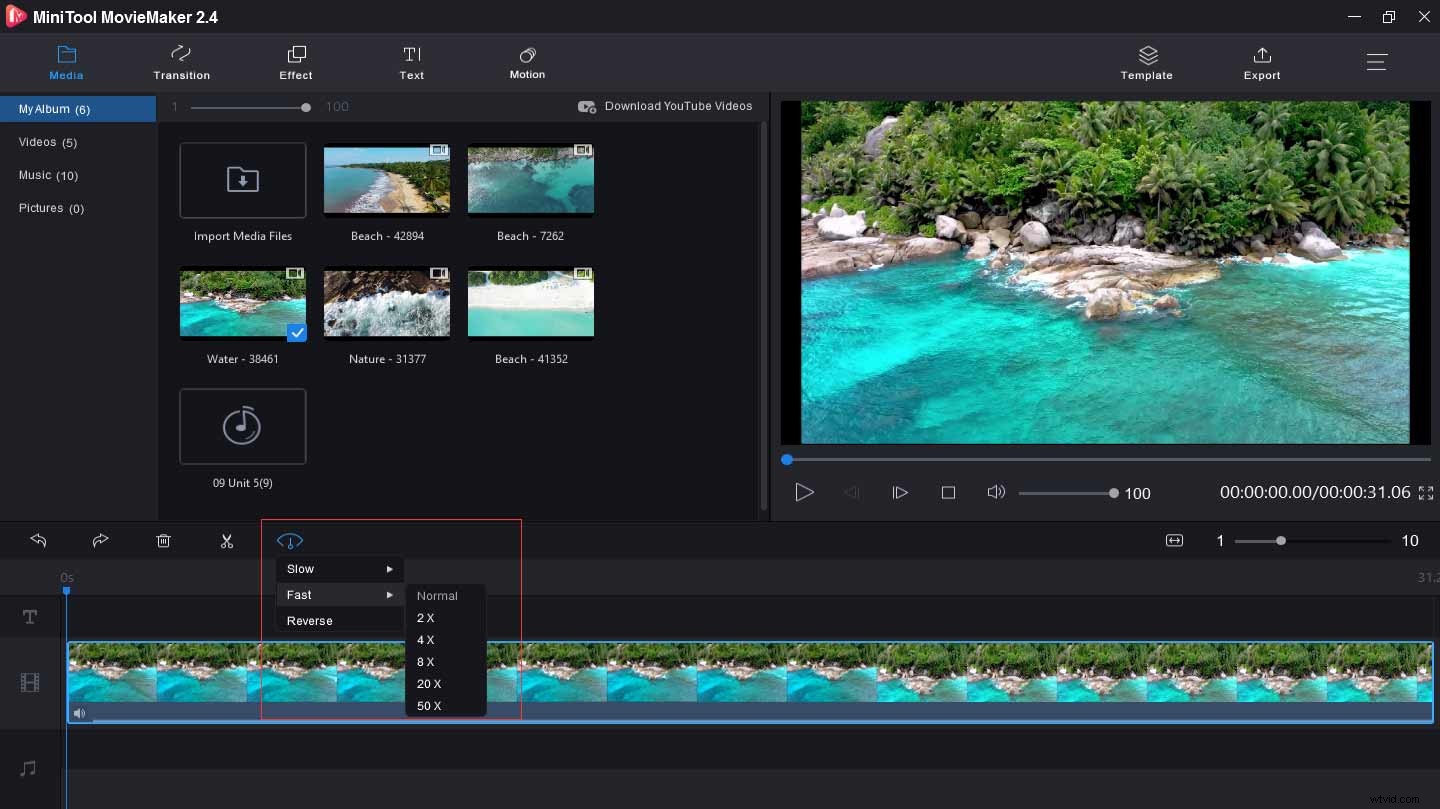
Krok 4. Zpomalte video. (Volitelné)
- Vyberte a klepněte na klip na časové ose.
- Klepněte na Pomalu , vyberte jednu z – Normální , 5X , 0,25X , 0,1X , 0,05X , 0,01X .
- Použijte změnu a zobrazte náhled videa.
Krok 5. Pokračujte v úpravách videa. (Volitelné)
- Přidat zvuk k videu:Klikněte na Importovat mediální soubory , nahrajte zvuk, klikněte na + přidat na časovou osu.
- Přidat text do videa:Klepněte na Text , vyberte šablonu, odstraňte ukázkový text a zadejte text.
- Použít videoefekty:Klikněte na Efekt , vyberte a stiskněte + jej použít.
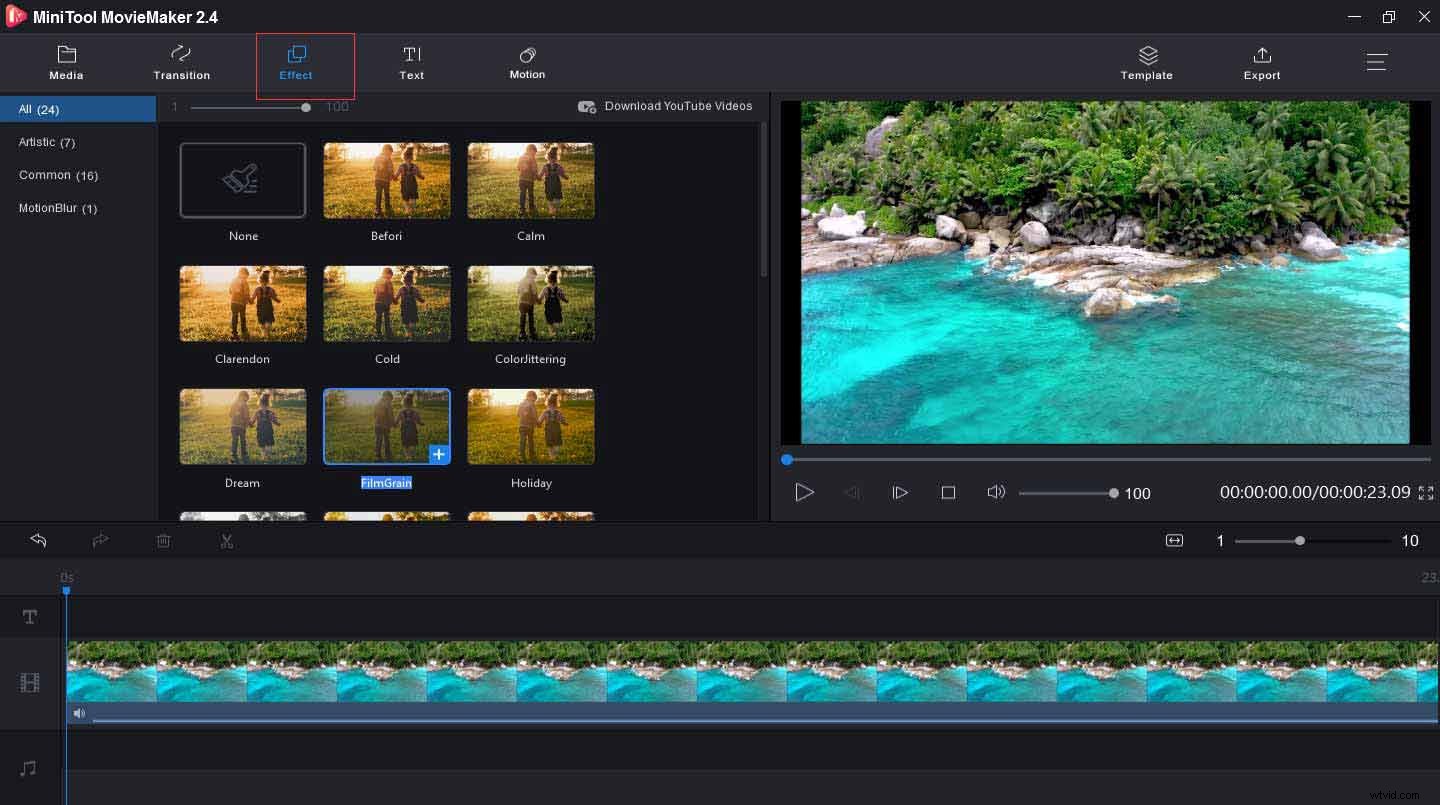
Krok 6. Exportujte a uložte video.
- Klikněte na Exportovat pro zobrazení výstupního okna.
- Přejmenujte video a vyberte složku.
- Klepněte na Exportovat pro uložení videa.
Další klíčové funkce MiniTool MovieMaker:
- Nabízí mnoho video přechodů a efektů.
- Do videa může přidávat text a umožňuje vám měnit jeho písmo, velikost, polohu a barvu.
- Umí oříznout, otočit, oříznout, sloučit a převrátit videa.
- Umí provádět korekci barev pro videa.
- Může změnit rychlost GIF.
- Umí rozdělovat, otáčet, stříhat a kombinovat GIFy, přidávat do GIFů text nebo hudbu.
MiniTool MovieMaker mi umožňuje velmi snadno zrychlit nebo zpomalit videa. Klikněte pro Tweet
Metoda 2 – Adobe Premiere
Adobe Premiere je profesionální, ale trochu drahá aplikace pro úpravu videa. Přesto je mezi uživateli stále oblíbený díky svým komplexním a výkonným editačním nástrojům, jako je úprava barvy videa, oříznutí nebo převrácení videí, stabilizace videí atd. A v předchozím článku jste se naučili přidávat text v Premiere. V tomto příspěvku se dozvíte, jak zrychlit video v premiéře.
Zde jsou pokyny, jak zrychlit video v premiéře.
Krok 1. Spusťte Premiere a otevřete své video.
Krok 2. Na časové ose vyberte klip nebo více klipů.
Krok 3. Klikněte pravým tlačítkem na klip a zvolte Rychlost/Trvání nebo klikněte na Klip> Rychlost/Délka .
Krok 4. V Rychlost zadejte procentuální hodnotu pro určení požadované rychlosti přehrávání.
Krok 5. V Časové interpolaci v rozbalovací nabídce vyberte Optický tok a klikněte na OK pro použití nastavení.
Krok 6. Klepněte na Sekvence > Vykreslit do Out nebo Výběr vykreslení .
Krok 7. Klikněte na OK a přehrajte video.
Poznámka: Pokud chcete změnit rychlost videa beze změny doby trvání, můžete kliknout na tlačítko gangu, aby se zobrazil nefunkční odkaz.Jak zrychlit online video
Nyní víte, jak zrychlit video v Premiere a MiniTool MovieMaker. Pokud chcete, aby dvě vynikající desktopové aplikace měnily rychlost videa, musíte je nainstalovat do počítače. Pokud však chcete ovládat rychlost videa bez stahování jakéhokoli softwaru, můžete video zrychlit online. Následující obsah vám představí dvě metody.
Metoda 1 – Kapwing
Kapwing je vynikající online editor pro videa, GIFy a obrázky. Je k dispozici pro kombinování videí, přidávání zvuku, titulků a titulků k videím, slučování, ořezávání, vodoznak a převracení videí atd. A také umí ořezávat zvuk, přidávat hudbu do GIF, měnit velikost GIFů, otáčet obrázky, přidávat text k obrázkům a další.
Kromě toho je to generátor memů, tvůrce prezentací, zpomalený tvůrce a bezplatný editor obrázků. A je to také vynikající online regulátor rychlosti videa. Zrychlit nebo zpomalit video je velmi snadné.
Zde je návod, jak zrychlit video online s Kapwing.
Krok 1. Přejděte na web Kapwing.
Krok 2. Klikněte na Nástroj , přejděte na stránce dolů a vyberte Video Speed Changer .
Krok 3. Nahrajte video z počítače nebo vložte adresu URL videa nebo vyzkoušejte ukázku.
Krok 4. Chcete-li urychlit video, vyberte rychlost od 1,5X , 2X a 4X .
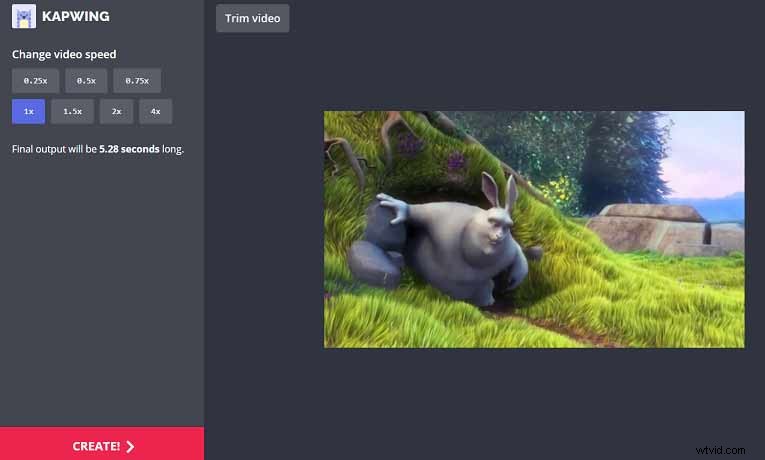
Krok 5. Chcete-li video zpomalit, vyberte rychlost od 0,25X , 0,5X a 0,75X .
Krok 6. Klepněte na Oříznout pro oříznutí a oříznutí videa pohybem posuvníku a klepněte na Hotovo.
Krok 7. Klikněte na Vytvořit pro načtení videa do Kapwing nebo jeho stažení ve formátu MP4.
Metoda 2 – Clideo
Clideo je komplexní online video nástroj. S ním můžete zvýšit nebo snížit rychlost videa v několika jednoduchých krocích. Můžete také nahrát mnoho videí a spojit je jedním kliknutím. Pokud je vaše video příliš velké, můžete jej zkomprimovat. A Clideo vám umožňuje oříznout video, smyčku videa, ztlumit video, změnit velikost videa, oříznout nebo sloučit zvuk atd.
A co víc, umožňuje vám vytvářet vtipné memy s textem a emotikony a prezentace s hudbou, obrázky a videi.
Zde je návod, jak zrychlit video online pomocí Clideo.
Krok 1. Zadejte Clideo.com a zadejte jeho webovou stránku.
Krok 2. Vyberte Nástroje> Všechny nástroje .
Krok 3. Přejděte na stránce dolů, najděte Speed Video a klikněte na ni .
Krok 4. Klepněte na Vybrat soubor nahrát videa z počítače, Disku Google, Dropboxu nebo zadat adresu URL videa.
Krok 5. Vyberte 1,25X, 1,5X nebo 2X pro zrychlení videa.
Krok 6. Vyberte 0,25X, 0,5X nebo 0,75X pro zpomalení videa.
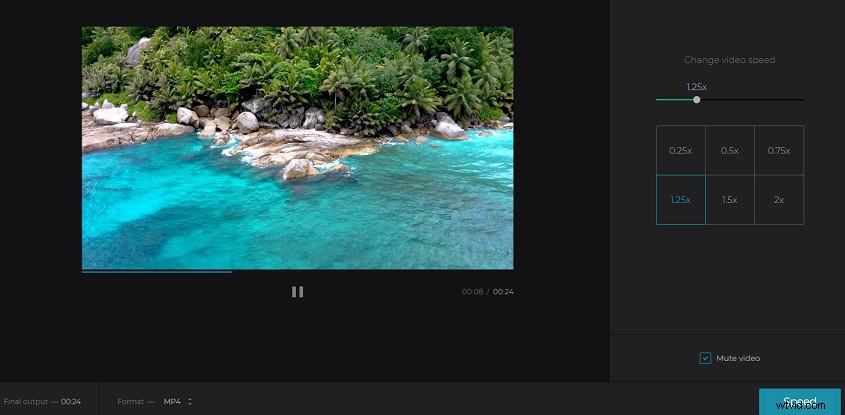
Krok 7. Klikněte na Rychlost aplikujte změny.
Krok 8. Klikněte na Upravit výsledek a pokračujte v úpravách videa nebo vyberte Stáhnout ke stažení videa do počítače.
Poznámka: Výsledné video má vodoznak. Pokud jej chcete odstranit, klikněte na Odebrat vodoznak a vyberte 9 $/měsíc nebo 72 $/rok a stiskněte Pokračovat .Jak zrychlit video na telefonu
Poté, co jste se naučili, jak zrychlit video online a offline, tento příspěvek vám nadále říká, jak ovládat rychlost videa na telefonech.
Řešení pro iPhone – iMovie
Pokud jde o nejlepší video editor pro iPhone, iMovie nebude ignorována. S jeho šablonami a motivy můžete vytvářet filmy a upoutávky v hollywoodském stylu. Chcete-li své projekty přizpůsobit, můžete přidat loga, titulky, hudbu a použít přechody, filtry a efekty zelené obrazovky atd.
Nyní se podívejme na kroky, jak zrychlit video pomocí iMovie.
Krok 1. Spusťte iMovie a začněte nový projekt.
Krok 2. Klikněte na + a vyberte Film.
Krok 3. Vyberte své video a klikněte na Vytvořit film .
Krok 4. Vyberte videoklip a klikněte na Rychlost tlačítko.
Krok 5. Přetažením posuvníku doleva zrychlíte video.
Krok 6. Klikněte na tlačítko Přehrát pro náhled změn.
Krok 7. Vyberte Hotovo pro uložení změn.
Krok 8. Uložte, exportujte nebo sdílejte video.
Řešení pro Android – InShot
InShot je skvělý tvůrce a editor videa pro Android. Je k dispozici pro oříznutí a oříznutí videí, rozdělení videí na dvě části, sloučení více klipů do jednoho, kombinování a komprimaci videí bez ztráty kvality, přizpůsobení videa a obrázku poměru stran, oříznutí, otočení a převrácení videa a export videa v HD. kvalita.
Kromě toho může do videí vkládat hudbu, text, nálepky, emotikony a poskytuje více než 55 přechodů videa atd. A co je důležitější, může zrychlit video nebo přidat zpomalený pohyb v rozsahu od 0,2x do 100x.
Zde je návod, jak zrychlit video pomocí InShot.
Krok 1. Spusťte v telefonu aplikaci InShot.
Krok 2. Vyberte Video v části Vytvořit nový bar.
Krok 3. Nahrajte video a vyberte Rychlost .
Krok 4. Zvolte rychlost mezi 0,2x a 100x.
Krok 5. Klikněte na bílou ikonu zaškrtnutí a poté zvolte Uložit .
Krok 6. Vyberte výstupní rozlišení a po dokončení jej sdílejte.
Sečteno a podtrženo
Ať už chcete urychlit video online, offline nebo na telefonech, tento příspěvek vám umožní najít uspokojivou volbu. A pokud máte nějaké dotazy ohledně zrychlení videa a další návrhy, můžete nás kontaktovat na adrese [email protected] nebo je zanechat v oblasti komentářů níže.
Časté dotazy ohledně zrychlení videa
Jak zrychlit video v prohlížeči Chrome? Nejlepší možností je nainstalovat rozšíření Video Speed Controller. Dokáže změnit rychlost videa na jakékoli stránce, která nabízí HTML5 video. Pokud se pokusíte zrychlit video, musíte umístit ukazatel myši na indikátor rychlosti v levém horním rohu a poté kliknout na + pro zvýšení rychlosti přehrávání videa.Jak vytvoříte zpomalené video?- Nainstalujte a spusťte VideoStudio v počítači.
- Nahrajte svá videa a vyberte klip.
- Klikněte na klip pravým tlačítkem a vyberte možnost Přemapování času g nástroj.
- Vyberte část videa.
- Stiskněte Rychlost tlačítko pro úpravu rychlosti tohoto klipu.
- Klikněte na Přehrát pro náhled výsledného videa.
- Exportujte a uložte zpomalené video.
- Nainstalujte a spusťte iMovie na svém iPhone.
- Začněte pro své video nový projekt.
- Vyberte a importujte své časosběrné video.
- Vyberte videoklip, který chcete zpomalit.
- Klikněte na Rychlost a přetažením posuvníku doprava video zpomalíte.
- Nakonec klepněte na Hotovo až skončíte.
- Spusťte ve svém telefonu aplikaci Adobe Rush.
- Nahrajte a přehrajte video.
- Otevřete Rychlost
- Vyberte Rychlost dosahu .
- Posunutím posuvníku zrychlíte nebo zpomalíte video.
